Giáo án Tin học 7 (Kết nối tri thức với cuộc sống) - Chủ đề 1: Máy tính và cộng đồng - Bài 3: Quản lí dữ liệu trong máy tính - Võ Nhật Trường
Chủ đề 1. MÁY TÍNH VÀ CỘNG ĐỒNG
Bài 3. QUẢN LÍ DỮ LIỆU TRONG MÁY TÍNH
Môn: Tin học lớp: 7
Thời gian thực hiện: (2 tiết)
I. Mục tiêu
1. Về kiến thức:
-Thao tác thành thạo với tệp và thư mục: tạo, sao chép, di chuyển, đổi tên, xoá tệp và thư mục.
-Biết được tệp chương trình cũng là dữ liệu, có thể được lưu trữ trong máy tính
-Nêu được ví dụ về biện pháp bảo vệ dữ liệu như sao lưu, phòng chống virus,
2. Về năng lực:
2.1. Năng lực chung
-Năng lực tự chủ, tự học: Học sinh có khả năng tự đọc sách giáo khoa và kết hợp với gợi ý của giáo viên để trả lời câu hỏi về tệp, thư mục, quản lí dữ liệu
-Năng lực giao tiếp và hợp tác: Học sinh thảo luận nhóm để đưa ra cách tổ chức, quản lí dữ liệu trong máy tính.
-Năng lực giải quyết vấn đề và sáng tạo: Học sinh chỉ ra được các biện pháp bảo vệ dữ liệu trong máy tính.
2.2. Năng lực Tin học
-Thao tác thành thạo với tệp và thư mục: tạo mới, sao chép, di chuyển, đổi tên, xoá tệp và thư mục (Nla).
3. Về phẩm chất:
-Học sinh có ý thức trách nhiệm đối với việc sử dụng thiết bị học.
-Nhận ra được trong một tổ chức, các thành viên có vai trò, vị trí khác nhau để thực hiện mục tiêu chung. Từ đó tự giác, củng cố ý thức tổ chức kỉ luật.
II. Thiết bị dạy học và học liệu
1. Thiết bị dạy học:
- Phòng máy, Tivi,. phục vụ cho dạy và học lý thuyết và thực hành.
2. Học liệu:
- GV: Hệ thống câu hỏi, bài tập.
- HS: SGK, SBT, bút màu, vở ghi chép. bảng nhóm, phiếu học tập, phiếu khảo sát, (đáp ứng yêu cầu học tập). Chuẩn bị bài tập nhóm được phân công.
III. TIẾN TRÌNH DẠY HỌC
Tóm tắt nội dung tài liệu: Giáo án Tin học 7 (Kết nối tri thức với cuộc sống) - Chủ đề 1: Máy tính và cộng đồng - Bài 3: Quản lí dữ liệu trong máy tính - Võ Nhật Trường
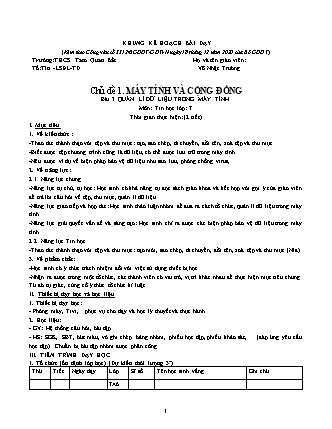
KHUNG KẾ HOẠCH BÀI DẠY (Kèm theo Công văn số 5512/BGDĐT-GDTrH ngày 18 tháng 12 năm 2020 của Bộ GDĐT) Trường:THCS Tam Quan Bắc Tổ:Tin -LSĐL-TD Họ và tên giáo viên: Võ Nhật Trường Chủ đề 1. MÁY TÍNH VÀ CỘNG ĐỒNG Bài 3. QUẢN LÍ DỮ LIỆU TRONG MÁY TÍNH Môn: Tin học lớp: 7 Thời gian thực hiện: (2 tiết) I. Mục tiêu 1. Về kiến thức: -Thao tác thành thạo với tệp và thư mục: tạo, sao chép, di chuyển, đổi tên, xoá tệp và thư mục. -Biết được tệp chương trình cũng là dữ liệu, có thể được lưu trữ trong máy tính -Nêu được ví dụ về biện pháp bảo vệ dữ liệu như sao lưu, phòng chống virus, 2. Về năng lực: 2.1. Năng lực chung -Năng lực tự chủ, tự học: Học sinh có khả năng tự đọc sách giáo khoa và kết hợp với gợi ý của giáo viên để trả lời câu hỏi về tệp, thư mục, quản lí dữ liệu -Năng lực giao tiếp và hợp tác: Học sinh thảo luận nhóm để đưa ra cách tổ chức, quản lí dữ liệu trong máy tính. -Năng lực giải quyết vấn đề và sáng tạo: Học sinh chỉ ra được các biện pháp bảo vệ dữ liệu trong máy tính. 2.2. Năng lực Tin học -Thao tác thành thạo với tệp và thư mục: tạo mới, sao chép, di chuyển, đổi tên, xoá tệp và thư mục (Nla). 3. Về phẩm chất: -Học sinh có ý thức trách nhiệm đối với việc sử dụng thiết bị học. -Nhận ra được trong một tổ chức, các thành viên có vai trò, vị trí khác nhau để thực hiện mục tiêu chung. Từ đó tự giác, củng cố ý thức tổ chức kỉ luật. II. Thiết bị dạy học và học liệu 1. Thiết bị dạy học: - Phòng máy, Tivi,... phục vụ cho dạy và học lý thuyết và thực hành. 2. Học liệu: - GV: Hệ thống câu hỏi, bài tập. - HS: SGK, SBT, bút màu, vở ghi chép. bảng nhóm, phiếu học tập, phiếu khảo sát, (đáp ứng yêu cầu học tập). Chuẩn bị bài tập nhóm được phân công. III. TIẾN TRÌNH DẠY HỌC 1. Tổ chức (ổn định lớp học) (Dự kiến thời lượng 3’) Thứ Tiết Ngày dạy Lớp Sĩ số Tên học sinh vắng Ghi chú 7A6 7A7 7A8 7A9 Thứ Tiết Ngày dạy Lớp Sĩ số Tên học sinh vắng Ghi chú 7A6 7A7 7A8 7A9 2. Kiểm tra bài cũ: (Dự kiến thời lượng 9’) Câu hỏi Phương án dự kiến trả lời Những chức năng cơ bản của hệ điều hành là gì? Những chức năng cơ bản của hệ điều hành là: -Quản lí các thiết bị và dữ liệu của máy tính, điều khiển chúng phối hợp hoạt động nhịp nhàng với nhau. -Cung cấp và quản lí môi trường trao đổi thông tin giao diện giữa người sử dụng và máy tính. -Cung cấp, quản lý môi trường cho phép người sử dụng chạy các phần mềm ứng dụng trên máy tính. Câu hỏi Phương án dự kiến trả lời Em hãy trình bày những hiểu biết về hệ điều hành? -Hệ điều hành là phần mềm hệ thống quản lí và điều khiển hoạt động chung của máy tính, quản lí dữ liệu, cung cấp cho con người môi trường tương tác với máy tính và chạy các phần mềm ứng dụng. -Có những hệ điều hành dành cho máy tính như Windows, Mac, OS, Linux, và những hệ điều hành dành cho điện thoại thông minh và máy tính bảng như IOS, Android, . Câu hỏi Phương án dự kiến trả lời Em hãy trình bày những hiểu biết về phần mềm ứng dụng và loại tệp? -Phần mềm ứng dụng là các chương trình máy tính cho phép người sử dụng thực hiện những công việc cụ thể và thường xử lí những loại dữ liệu cụ thể. -Loại tệp được nhận biết nhờ phần mở rộng, gồm những kí tự sau dấu chấm cuối cùng trong tên tệp. Loại tệp cũng cho biết phần mềm ứng dụng nào có thể được dùng với nó Câu hỏi Phương án dự kiến trả lời Em hãy nêu sự khác nhau giữa HĐH và PM ứng dụng? *Sự khác nhau: -Hệ điều hành là phần mềm được sử dụng để quản lí các thành phần của máy tính và điều khiển máy tính hoạt động. -Phần mềm ứng dụng được dùng để thực hiện yêu cầu xử lí thông tin cụ thể của người sử dụng. 3. Các hoạt động dạy học A. HOẠT ĐỘNG KHỞI ĐỘNG (KHÁM PHÁ) (Dự kiến thời lượng 3’) a. Mục tiêu: -Giới thiệu nội dung cần tìm hiểu trong chủ đề/bài học: + Tên tệp và thư mục trong máy tính + Các biện pháp bảo vệ dữ liệu +Thực hành: Quản lí dữ liệu trong máy tính -Củng cố khái niệm cây thư mục. -Rèn luyện kĩ năng phân loại dữ liệu, đặt tên thư mục. b) Nội dung: -Cho hs quan sát và tìm hiểu đoạn văn bản trong sách giáo khoa (bài giảng điện tử) và trả lời câu hỏi: c) Sản phẩm: Cây thư mục của học sinh d) Tổ chức thực hiện -Chiếu đoạn văn bản, hoặc yêu cầu học sinh đọc trong Sách giáo khoa. -GV gọi HS trong nhóm trả lời, HS nhóm khác nhận xét, bổ sung. -GV nhận xét kết quả của HS, từ đó GV đưa ra mục tiêu của bài học B. HOẠT ĐỘNG HÌNH THÀNH KIẾN THỨC (Dự kiến thời lượng 50’) Hoạt động 1: Tên tệp và thư mục trong máy tính (Dự kiến thời lượng 10’) a) Mục tiêu: Học sinh nhận thấy được sự cần thiết phải phân loại dữ liệu, một số lưu ý khi đặt tên thư mục. b) Nội dung: Tìm hiểu tên tệp và thư mục trong máy tính. Học sinh nghiên cứu SGK hoặc quan sát, theo dõi bài giảng và hoàn thiện phiếu học tập số 1, bài tập củng cố. c) Sản phẩm: Phiếu học tập của học sinh. Sản phẩm dự kiến: PHIẾU SỐ 1 Họ và tên: .. Lớp:.. Nhóm: Em hãy trình bày những hiểu biết về tên tệp và thư mục trong máy tính? -Tên tệp và thư mục cần được đặt sao cho dễ nhớ, cho ta biết trong đó chứa những gì. Điều đó sẽ giúp cho công việc thuận lợi hơn. -Chương trình máy tính được lưu trữ trên thiết bị nhớ giống như một tệp dữ liệu. Tệp chương trình máy tính trong hệ điều hành Windows thường có phần mở rộng .exe, .com, .bat, .msi. d) Tổ chức thực hiện: -Bước 1: Chuyển giao nhiệm vụ +Hoạt động nhóm (chia từ 2hs/nhóm) hoặc cá nhân. Phát phiếu học tập cho học sinh và yêu cầu học hoàn thiện phiếu học tập, bài tập +HS điền thông tin tìm hiểu, nghiên cứu, trả lời các yêu cầu trong phiếu học tập số 1 +GV: Yêu cầu các nhóm hoàn thành nhiệm vụ học tập. -Bước 2: Thực hiện nhiệm vụ + HS tiếp nhận nhiệm vụ, lắng nghe, nghiên cứu, suy nghĩ và thảo luận, ghi vào vở, phiếu học tập + GV quan sát, hướng dẫn HS khi cần - Bước 3: Báo cáo, thảo luận + HS trình bày kết quả + HS khác nhận xét, bổ sung đáp án cho bạn. + HS cùng GV thảo luận nội dung. - Bước 4: Kết luận, nhận định, đánh giá + GV nhận xét, đánh giá và chuẩn kiến thức +HS: Nhận kết quả đánh giá của giáo viên và so sánh với phương án mẫu, tự sửa sai nếu có. Rút kinh nghiệm, bài học. Kiến thức: -Tên tệp và thư mục cần được đặt sao cho dễ nhớ, cho ta biết trong đó chứa những gì. Điều đó sẽ giúp cho công việc thuận lợi hơn. -Chương trình máy tính được lưu trữ trên thiết bị nhớ giống như một tệp dữ liệu. Tệp chương trình máy tính trong hệ điều hành Windows thường có phần mở rộng .exe, .com, .bat, .msi. Bài tập củng cố kiến thức: Gợi ý đáp án: 1 – B 2 – B Hoạt động 2: Các biện pháp bảo vệ dữ liệu (Dự kiến thời lượng 20’) a) Mục tiêu: -Học sinh nhận thấy sự cần thiết phải bảo vệ dữ liệu. -Đề xuất giải pháp bảo vệ dữ liệu. - Học sinh biết được các biện pháp để bảo vệ dữ liệu trong máy tính. b) Nội dung: GV yêu cầu học sinh nghiên cứu SGK hoặc quan sát, theo dõi bài giảng và hoàn thiện phiếu học tập (2, 3,4), bài tập củng cố c) Sản phẩm: Phiếu học tập của học sinh PHIẾU SỐ 2 Máy tính của em có nhiều dữ liệu quan trọng. Em muốn bảo vệ dữ liệu trong máy tính của mình thì: a) Em sẽ chọn cách bảo vệ dữ liệu nào? b) Tại sao em chọn cách đó? Em muốn bảo vệ dữ liệu trong máy tính của mình thì: a) Em sẽ sử dụng phần mềm diệt virus. b) Em chọn cách đó vì hiện nay có rất nhiều phần mềm độc hại có thể gây hại đến máy tính của mình, thậm chí làm mất hết các dữ liệu của mình. Nếu có phần mềm diệt virus sẽ phát hiện và ngăn chặn kịp thời các phần mềm độc hại đó và bảo vệ máy tính cũng như dữ liệu trong máy tính của chúng ta. PHIẾU SỐ 3 Em hãy điền ưu và nhược điểm của một số thiết bị lưu trữ sau: Thiết bị lưu trữ Hình ảnh Ưu điểm Nhược điểm Thẻ nhớ, USB Nhỏ gọn. Tiện dụng, khá bền. Dễ bị thất lạc. Dễ lây lan virus. Dữ liệu dễ bị hỏng nếu sử dụng không đúng cách. Đĩa quang (CD, DVD) Chi phí thấp. Khó bị nhiễm virus Dễ hỏng dữ liệu. Dung lượng nhỏ. Khó ghi dữ liệu vì phải có đầu ghi. Khó cất giữ Ổ cứng ngoài Dung lượng lớn. Tiện sử dụng Kích thước to và nặng, khó mang theo. Có thể hỏng dữ liệu nếu bị rơi. Lưu trữ nhờ công nghệ đám mây Truy cập được bằng bất kì máy tính nào có kết nối Internet. Sao lưu từ xa Cần kết nối Internet. Dịch vụ có thể không đáng tin cậy. Có thể bị tin tặc tấn công. PHIẾU SỐ 4 Em hãy trình bày về các biện pháp bảo vệ dữ liệu? - Dữ liệu cần được sao lưu thường xuyên lên thiết bị lưu trữ ngoài máy tính chứa dữ liệu gốc để tránh bị mất hoặc bị hỏng dữ liệu. -Việc đặt mật khẩu cho tài khoản người sử dụng trên máy tính và trên Internet sẽ giúp bảo vệ dữ liệu khỏi sự truy cập trái phép. -Cần bảo vệ dữ liệu bằng cách không sử dụng phần mềm không rõ nguồn gốc và luôn bật chế độ bảo vệ máy tính của phần mềm diệt virus. d) Tổ chức thực hiện: -Bước 1: Chuyển giao nhiệm vụ +Hoạt động nhóm (chia từ 2hs/nhóm) hoặc cá nhân. Phát phiếu học tập cho học sinh và yêu cầu học hoàn thiện phiếu học tập, bài tập +HS điền thông tin tìm hiểu, nghiên cứu, trả lời các yêu cầu trong phiếu học tập 2,3,4 +GV: Yêu cầu các nhóm hoàn thành nhiệm vụ học tập. -Bước 2: Thực hiện nhiệm vụ + HS tiếp nhận nhiệm vụ, lắng nghe, nghiên cứu, suy nghĩ và thảo luận, ghi vào vở, phiếu học tập + GV quan sát, hướng dẫn HS khi cần - Bước 3: Báo cáo, thảo luận + HS trình bày kết quả + HS khác nhận xét, bổ sung đáp án cho bạn. + HS cùng GV thảo luận nội dung. - Bước 4: Kết luận, nhận định, đánh giá + GV nhận xét, đánh giá và chuẩn kiến thức +HS: Nhận kết quả đánh giá của giáo viên và so sánh với phương án mẫu, tự sửa sai nếu có. Rút kinh nghiệm, bài học. Kiến thức: - Dữ liệu cần được sao lưu thường xuyên lên thiết bị lưu trữ ngoài máy tính chứa dữ liệu gốc để tránh bị mất hoặc bị hỏng dữ liệu. -Việc đặt mật khẩu cho tài khoản người sử dụng trên máy tính và trên Internet sẽ giúp bảo vệ dữ liệu khỏi sự truy cập trái phép. -Cần bảo vệ dữ liệu bằng cách không sử dụng phần mềm không rõ nguồn gốc và luôn bật chế độ bảo vệ máy tính của phần mềm diệt virus. Bài tập củng cố kiến thức: Gợi ý đáp án: Câu 1: D Câu 2: B, C Hoạt động 3: Thực hành: Quản lí dữ liệu trong máy tính (Dự kiến thời lượng 20’) a) Mục tiêu: - Rèn luyện các thao tác cơ bản với thư mục. b) Nội dung: GV yêu cầu học sinh nghiên cứu SGK hoặc quan sát, theo dõi bài giảng và thực hiện yêu cầu luyện tập theo hướng dẫn: Nhiệm vụ Em hãy tạo cây thư mục như Hình 3.3 và thực hiện: - Đổi tên thư mục “HoangHon” thành “ChieuToi”. - Di chuyển các tệp và thư mục con của thư mục “BinhMinh” sang thư mục “BanNgay”. - Xoá thư mục “BinhMinh”. c) Sản phẩm: Bài thực hành của học sinh. d) Tổ chức thực hiện: -Bước 1: Chuyển giao nhiệm vụ +Hoạt động nhóm (chia từ 2hs/nhóm) hoặc cá nhân. Hướng dẫn: a) Tạo thư mục - Trên màn hình nền, nháy nút phải chuột, chọn New Folder. b) Đổi tên, di chuyển, sao chép, xoá thư mục và tệp - Việc đổi tên một thư mục được thực hiện bằng cách nháy nút phải chuột vào thư mục đó và chọn Rename. - Di chuyển một tệp hay một thư mục có thể được thực hiện bằng lệnh Cut và Paste. - Nháy nút phải chuột vào thư mục “BinhMinh” và chọn Delete để xoá thư mục đó. Thực hiện tương tự để đổi tên, di chuyển, xoá tệp. +HS lắng nghe, quan sát, ghi nhớ +GV: Yêu cầu các nhóm hoàn thành nhiệm vụ học tập. -Bước 2: Thực hiện nhiệm vụ + HS tiếp nhận nhiệm vụ, thực hành cá nhân hoặc nhóm + HS đánh giá chéo lẫn nhau. + GV quan sát, hướng dẫn HS khi cần - Bước 3: Báo cáo, thảo luận + HS trình bày kết quả + HS khác nhận xét, bổ sung đáp án c ... hư mục sẽ chứa thư mục mới, nháy nút phải chuột vào chỗ trống ở khung bên phải, chọn lệnh ..(1).. và nhập tên thư mục mới. 1) b) Muốn xoá thư mục, em nháy nút phải chuột vào thư mục đó và chọn lệnh ..(2).. 2) c) Muốn đổi tên thư mục, em nháy nút phải chuột vào thư mục đó và chọn lệnh ..(3).., sau đó nhập tên mới cho thư mục. 3) PHIẾU SỐ 9 Em hãy lựa chọn một thiết bị lưu trữ để sao lưu thư mục “DuLich”. Giải thích tại sao em lựa chọn cách sao lưu đó. PHIẾU SỐ 10 Sau khi học xong bài này và có thêm các kiến thức về sao lưu, bảo vệ dữ liệu, em có thay đổi cách bảo vệ dữ liệu mà em đã chọn trong Hoạt động 2 không? Tại sao? ////////////////////////THE END.//////////////////// PHIẾU SỐ 1 Họ và tên: .. Lớp:.. Nhóm: Em hãy trình bày những hiểu biết về tên tệp và thư mục trong máy tính? -Tên tệp và thư mục cần được đặt sao cho dễ nhớ, cho ta biết trong đó chứa những gì. Điều đó sẽ giúp cho công việc thuận lợi hơn. -Chương trình máy tính được lưu trữ trên thiết bị nhớ giống như một tệp dữ liệu. Tệp chương trình máy tính trong hệ điều hành Windows thường có phần mở rộng .exe, .com, .bat, .msi. PHIẾU SỐ 2 Máy tính của em có nhiều dữ liệu quan trọng. Em muốn bảo vệ dữ liệu trong máy tính của mình thì: a) Em sẽ chọn cách bảo vệ dữ liệu nào? b) Tại sao em chọn cách đó? Em muốn bảo vệ dữ liệu trong máy tính của mình thì: a) Em sẽ sử dụng phần mềm diệt virus. b) Em chọn cách đó vì hiện nay có rất nhiều phần mềm độc hại có thể gây hại đến máy tính của mình, thậm chí làm mất hết các dữ liệu của mình. Nếu có phần mềm diệt virus sẽ phát hiện và ngăn chặn kịp thời các phần mềm độc hại đó và bảo vệ máy tính cũng như dữ liệu trong máy tính của chúng ta. PHIẾU SỐ 3 Em hãy điền ưu và nhược điểm của một số thiết bị lưu trữ sau: Thiết bị lưu trữ Hình ảnh Ưu điểm Nhược điểm Thẻ nhớ, USB Nhỏ gọn. Tiện dụng, khá bền. Dễ bị thất lạc. Dễ lây lan virus. Dữ liệu dễ bị hỏng nếu sử dụng không đúng cách. Đĩa quang (CD, DVD) Chi phí thấp. Khó bị nhiễm virus Dễ hỏng dữ liệu. Dung lượng nhỏ. Khó ghi dữ liệu vì phải có đầu ghi. Khó cất giữ Ổ cứng ngoài Dung lượng lớn. Tiện sử dụng Kích thước to và nặng, khó mang theo. Có thể hỏng dữ liệu nếu bị rơi. Lưu trữ nhờ công nghệ đám mây Truy cập được bằng bất kì máy tính nào có kết nối Internet. Sao lưu từ xa Cần kết nối Internet. Dịch vụ có thể không đáng tin cậy. Có thể bị tin tặc tấn công. PHIẾU SỐ 4 Em hãy trình bày về các biện pháp bảo vệ dữ liệu? - Dữ liệu cần được sao lưu thường xuyên lên thiết bị lưu trữ ngoài máy tính chứa dữ liệu gốc để tránh bị mất hoặc bị hỏng dữ liệu. -Việc đặt mật khẩu cho tài khoản người sử dụng trên máy tính và trên Internet sẽ giúp bảo vệ dữ liệu khỏi sự truy cập trái phép. -Cần bảo vệ dữ liệu bằng cách không sử dụng phần mềm không rõ nguồn gốc và luôn bật chế độ bảo vệ máy tính của phần mềm diệt virus. PHIẾU SỐ 5 . Trắc nghiệm: Chọn đáp án đúng Câu hỏi: Đáp án: Câu 1. Để việc tìm kiếm dữ liệu trong máy tính được dễ dàng và nhanh chóng, khi đặt tên thư mục và tệp em nên: a. Đặt tên theo ý thích như tên người thân hay tên thú cưng. b. Đặt tên sao cho dễ nhớ và để biết trong đó chứa gì. c. Đặt tên giống như trong ví dụ của sách giáo khoa. d. Đặt tên tuỳ ý, không cần theo quy tắc gì. B Câu 2. Tệp có phần mở rộng .exe thuộc loại tệp gì? a./ Không có loại tệp này. b./ Tệp chương trình máy tính. c./ Tệp dữ liệu của phần mềm Microsoft Word. d./ Tệp dữ liệu video. B Câu 3. Mật khẩu nào sau đây là mạnh nhất? A./ 12345678. B./ AnMinhKhoa. C./ matkhau. D./ 2n#M1nhKhoa D Câu 4. Hãy chọn những phát biểu sai? A. Lưu trữ bằng công nghệ đám mây tránh được rơi, mất, hỏng dữ liệu. B. Lưu trữ bằng đĩa CD cần phải có đầu ghi đĩa nhưng dung lượng rất lớn. C. Lưu trữ bằng đĩa cứng ngoài vừa nhỏ gọn vừa có dung lượng lớn. D. Lưu trữ bằng thẻ nhớ, USB dễ bị rơi, mất dữ liệu nhưng thuận tiện. BC Câu 5. Đâu là chương trình máy tính giúp em quản lý tệp và thư mục? A. Internet Explorer. B. Help. C. Microsoft Word. D. File Explorer D Câu 6. Đâu là phần mềm bảo vệ máy tính tránh được virus máy tính? A. Windows Defender. B. Mozilla Firefox C. Microsoft Windows. D. Microsoft Word. A Câu 7. Phương án nào sau đây không phải là biện pháp bảo vệ dữ liệu? A. Cài đặt chương trình diệt virus trên máy tính, định kỳ cập nhật phiên bản mới và quét virus. B. Lưu trữ dữ liệu ở các thiết bị lưu trữ như thẻ nhớ, USB, đĩa CD, và trên mạng bằng công nghệ đám mây. C. Bảo vệ tài khoản và mật khẩu truy cập vào máy tính và các tài khoản trên mạng. D. Tải phần mềm diệt virus không rõ nguồn gốc trên Internet về máy tính và cài đặt. D Câu 8. Sao lưu dữ liệu gồm có mấy loại? A. 2 B. 3 C. 4 D. 5 A Câu 9. Phương án nào sau đây không phải là lợi ích của việc tổ chức lưu trữ tệp trên máy tính một cách hợp lí? a./ Giúp em làm việc chuyên nghiệp hơn. b./ Giúp em tìm được tài liệu nhanh hơn khi dữ liệu trên máy tính ngày càng nhiều. c./ Máy tính sẽ chạy nhanh hơn. d./ Giúp em dễ dàng quản lí công việc không bị nhầm lẫn. C Câu 10. Nhược điểm của đĩa quang (CD, DVD) là gì? a./ Khó bị nhiễm virus b./ Dung lượng lớn c./ Khó ghi dữ liệu vì phải có đầu ghi d./ Chi phí thấp C Câu 11. Vì sao em cần sao lưu dữ liệu thường xuyên? a./ Để tránh bị mất dữ liệu. b./ Để tránh bị hỏng dữ liệu. c./ Cả A, B đúng. d./ Đáp án khác. C Câu 12. Việc nào sau đây là không đúng khi quản lí tệp và thư mục trên máy tính a./ Đặt tên tệp hợp lí, ngắn gọn gợi nhớ đến nội dung của tệp. b./ Phân loại dữ liệu trước khi lưu trữ. c./ Các tài liệu cùng loại đặt trong một thư mục. d./ Tạo nhiều tệp và thư mục giống nhau trên nhiều ổ đĩa. D Câu 13. Sao lưu từ xa là gì? a./ Bản sao được đặt bên ngoài máy tính chứa bản gốc. Bản sao có thể lưu ở một máy tính khác, hoặc đưa lên Intemet nhờ công nghệ đám mây. Nếu máy tính bị hỏng thì bản sao lưu vẫn an toàn. b./ Bản sao được đặt bên ngoài máy tính chứa bản gốc. Bản sao có thể lưu ở một máy tính khác, hoặc đưa lên Intemet nhờ công nghệ đám mây. Nếu máy tính bị hỏng thì bản sao sẽ mất. c./ Bản sao được đặt trên cùng máy tính chứa bản gốc hoặc trên các thiết bị lưu trữ như ổ cứng ngoài, USB,... d./ Bản sao được đặt bên trong máy tính chứa bản gốc. A Câu 14. Phát biểu nào sau đây là đúng? a./ Trong một thư mục em có thể tạo hai thư mục con cùng tên. b./ Khi di chuyển tệp sang vị trí khác, tệp gốc sẽ bị xóa. c./ Em có thể di chuyển, đổi tên, xóa bất kì một tệp hoặc thư mục nào trong máy tính. d./ Khi đổi tên tệp em chỉ có thể đổi phần tên của tệp mà không đổi được phần mở rộng của tệp. C Câu 15. Các tệp chương trình thường có phần mở rộng là gì? a./ .exe. b./ .docx. c./ .txt. d./ .pptx. A Câu 16. Nhược điểm của thẻ nhớ là gì? a) Dễ bị thất lạc b) Dễ lây lan virus c) Dữ liệu dễ bị hỏng nếu không đúng cách d) Tất cả các phương án trên D Câu 17. Để đổi tên thư mục ta chọn bảng chọn nào? A./ Rename B./ Cut C./ Copy D./ Delete A Câu 18. Để bảo vệ dữ liệu em có thể sử dụng các cách nào sau đây? A./ Sao lưu dữ liệu ở bộ nhớ ngoài (ổ cứng ngoài, USB, thẻ nhớ,...) hoặc lưu trữ trên Internet nhờ công nghệ đám mây. B./ Cài đặt chương trình phòng chống virus C./ Đặt mật khẩu mạnh để truy cập vào máy tính hoặc tài khoản trên mạng. D./ Cả A, B, C D Câu 19. Ưu điểm của thẻ nhớ, USB là gì? A./ Nhỏ gọn B./ Tiện sử dụng C./ Khá bền D./ Tất cả các phương án trên D Câu 20. Sao lưu cục bộ là gì? A./ Bản sao được đặt trên cùng máy tính chứa bản gốc hoặc trên các thiết bị lưu trữ như ổ cứng ngoài, USB,... B./ Bản sao được đặt bên ngoài máy tính chứa bản gốc. Bản sao có thể lưu ở một máy tính khác, hoặc đưa lên Intemet nhờ công nghệ đám mây. Nếu máy tính bị hỏng thì bản sao lưu vẫn an toàn. C./ Bản sao không được đặt trên cùng máy tính chứa bản gốc hoặc trên các thiết bị lưu trữ như ổ cứng ngoài, USB,... D./ Bản sao chỉ được đặt bên trong máy tính chứa bản gốc. A Câu 21. Sắp xếp danh sách dữ liệu để làm gì? A./ Để danh sách dữ liệu đẹp hơn B./ Để danh sách dữ liệu có thứ tự C./ Để dễ tra cứu D./ Cả B và C D Câu 22. Việc nào sau đây không phải là cách mở File Explorer? A./ Nháy đúp chuột vào biểu tượng trên màn hình nền B./ Nháy chuột vào biểu tượng trên thanh công việc C./ Nháy đúp chuột vào bất kì biểu tượng nào trên màn hình nền. D./ Nháy đúp chuột vào thư mục bất kì trên màn hình nền. C PHIẾU SỐ 6 Đánh dấu X vào ô Đúng / Sai tương ứng Phát biểu Đúng Sai a.Tên tệp thường có hai thành phần: Phần tên và phần mở rộng cách nhau bởi dấu chấm. X b.Khi cài đặt chương trình, máy tính sẽ tự động tạo các tệp và thư mục chứa chương trình cài đặt X c. Có thể di chuyển, đổi tên, xoá bất kì một tệp và thư mục nào có trong máy tính. X d. Thư mục chứa các thư mục khác gọi là thư mục mẹ X e. Cách tổ chức thư mục mẹ, thư mục con giúp lưu trữ dữ liệu một cách có hệ thống và dễ dàng quản lí dữ liệu. X f. Một thư mục có thể chứa nhiều loại tệp khác nhau. X g. Trong một thư mục có thể tạo hai thư mục con cùng tên. X h.Em có thể tạo, sao chép, di chuyển, đổi tên, xoá thư mục theo nhiều cách khác nhau. X i. Khi đổi tên tệp, em chỉ có thể đổi phần tên của tệp mà không đổi được phần mở rộng của tệp. X j. Khi sao chép tệp sang vị trí khác, tệp gốc sẽ bị xoá. X k. Khi di chuyển tệp sang vị trí khác, tệp gốc sẽ bị xoá X PHIẾU SỐ 7 Sắp xếp thứ tự đúng theo các bước để sao chép một thư mục sang thư mục khác: Thao tác: Thứ tự đúng a) Mở thư mục muốn sao chép đến, nháy nút phải chuột vào chỗ trống ở khung bên phải cửa sổ File Explorer, chọn lệnh Paste (Ctrl+V) 1+ B b) Mở chương trình File Explorer bằng cách nháy chuột vào biểu tượng trên thanh công việc 2+ C c) Nháy nút phải chuột vào thư mục cần sao chép chọn lệnh Copy (Ctrl + C) 3+ A PHIẾU SỐ 8 Em hãy điền các cụm từ: Delete, New/Folder, Rename vào chỗ trống cho phù hợp: Từ cần điền: a) Muốn tạo một thư mục trong cửa sổ File Explorer, em mở thư mục sẽ chứa thư mục mới, nháy nút phải chuột vào chỗ trống ở khung bên phải, chọn lệnh ..(1).. và nhập tên thư mục mới. 1) New/Folder b) Muốn xoá thư mục, em nháy nút phải chuột vào thư mục đó và chọn lệnh ..(2).. 2) Delete c) Muốn đổi tên thư mục, em nháy nút phải chuột vào thư mục đó và chọn lệnh ..(3).., sau đó nhập tên mới cho thư mục. 3) Rename PHIẾU SỐ 9 Em hãy lựa chọn một thiết bị lưu trữ để sao lưu thư mục “DuLich”. Giải thích tại sao em lựa chọn cách sao lưu đó. -Để sao lưu thư mục "DuLich", em lựa chọn sao lưu nhờ công nghệ đám mây vì lưu trữ nhờ công nghệ đám mây có thể sao lưu từ xa, truy cập bằng bất kì máy tính có kết nối Internet và dung lượng sao lưu khá lớn. Ngoài ra, em không sợ bị thất lạc hay hỏng dữ liệu nếu sao lưu bằng công nghệ đám mây. Em sẽ lựa chọn một vài dịch vụ sao lưu uy tín như Google Drive, OneDrive. PHIẾU SỐ 10 Sau khi học xong bài này và có thêm các kiến thức về sao lưu, bảo vệ dữ liệu, em có thay đổi cách bảo vệ dữ liệu mà em đã chọn trong Hoạt động 2 không? Tại sao? Sau khi học xong bài này và có thêm kiến thức về sao lưu, bảo vệ dữ liệu, em sẽ không thay đổi cách bảo vệ dữ liệu mà em đã chọn trong Hoạt động 2 vì cách bảo vệ dữ liệu sử dụng phần mềm diệt virus em đang sử dụng cũng hoạt động rất hiệu quả, tiện ích và an toàn. Em sẽ sử dụng thêm thiết bị sao lưu và mật khẩu để bảo vệ máy tính an toàn và cẩn thận hơn nếu muốn.
File đính kèm:
 giao_an_tin_hoc_7_ket_noi_tri_thuc_voi_cuoc_song_chu_de_1_ma.docx
giao_an_tin_hoc_7_ket_noi_tri_thuc_voi_cuoc_song_chu_de_1_ma.docx

